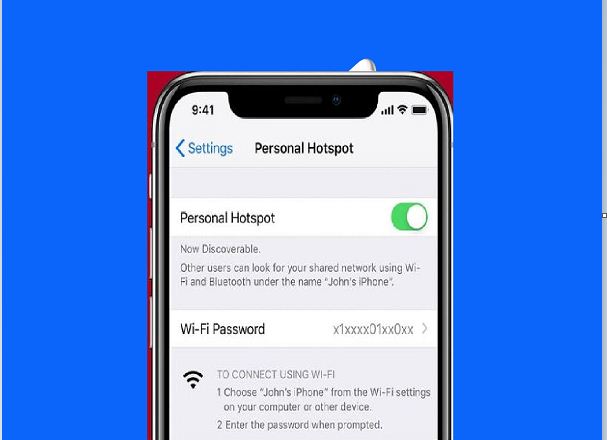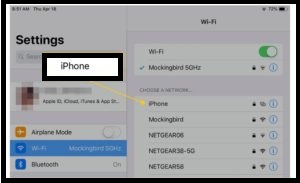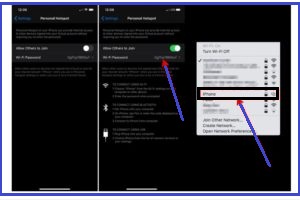与另一台设备共享 iPhone 上的互联网连接
当您没有 Wi-Fi 连接时,热点设置可让您通过 iPhone 或 iPad(Wi-Fi + 蜂窝网络)的蜂窝数据与其他设备共享您的互联网连接。
如果您的 Apple 设备登录到同一个 iCloud 帐户,则共享 iPhone 互联网连接非常容易,无需输入密码。
但是,如果您与他人的 iPad 或 Mac、Android 手机、Windows 设备或 Chromebook 共享互联网连接,则需要广播您的网络。
以下是与其他设备共享 iPhone 的互联网连接的方法:
首先; 如何在 iPhone 上设置个人联系人:
- 前往设置。
- 单击选项个人联系点。 然后按下它旁边的滚动按钮激活它。
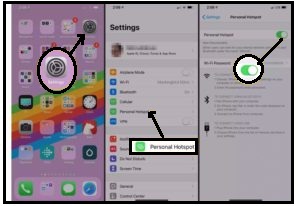
- 通过单击旁边的开关启用允许其他人加入。
其次; 如何将另一台设备连接到个人热点:
如果您与另一台使用相同 iCloud 帐户的 Apple 设备共享互联网连接,您只需前往另一台设备上的 (设置),然后在 Wi-Fi 菜单中选择您的 iPhone 名称。
但是,如果您要与其他人的设备或 Apple 以外的设备共享通信,则可以按照以下步骤操作:
- 在您将共享呼叫的 iPhone 上,确保启用了“允许其他人加入”选项。
- 在另一台设备上转到 (设置),然后从 Wi-Fi 菜单中,从可用网络列表中选择您 iPhone 的名称。
- 在另一台设备上会提示您输入密码,输入 iPhone 个人热点设置中显示的密码。
- 设备连接后,状态栏将变为蓝色,并显示已连接设备的数量。 一次可以连接到个人热点的设备数量取决于运营商和您的 iPhone 型号。
您也可以使用 Wi-Fi、蓝牙或 USB 连接到个人热点,但这些方法会慢一点。
通过蓝牙进行通信; 您需要通过蓝牙将 iPhone 与其他设备配对,然后连接到网络。 同样,对于 USB 连接,您需要使用闪电转 USB 电缆将 iPhone 连接到另一台设备,然后直接在“网络偏好设置”中连接到该设备。
您还可以设置“家庭共享”,无需输入密码即可自动与家人中的任何人共享个人联系人。
当您使用完互联网连接后,您可以简单地关闭其他设备上的连接,或者如果您与他人共享,关闭 iPhone 上的个人热点。